一家总公司想比较旗下子公司产品的销售情况,以及每种产品的参数,用单独的图表来实现。对比效果不明显。如果使用饼状图和雷达图,并设置为组合图,对比效果一目了然(图1)。接下来,
让我们来看看如何制作这样的图表。
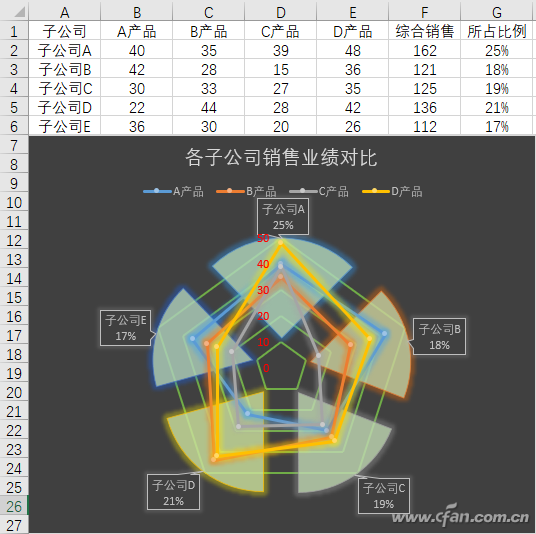
1.先在原始数据上加一列,计算各子公司占总销售额的比例,得到的结果将作为饼状图的数据来源。选择每个子公司和每个产品的销售数据(A1:E6),然后选择插入选项卡。
点击“瀑布图带数据标签的雷达图”,选择插入的图表,在“图表工具设计”中点击需要的样式,为图表设计好样式(图2)。

2.接下来选择饼图数据源(A2:A6,G2:G6),复制数据,选择图表并粘贴;右键单击图表,选择“更改图表类型”,在弹出窗口中选择“组合”,将每个产品的图表类型设置为“带数据标签的雷达图”。
将系列5的图表类型设置为饼图(图3)。
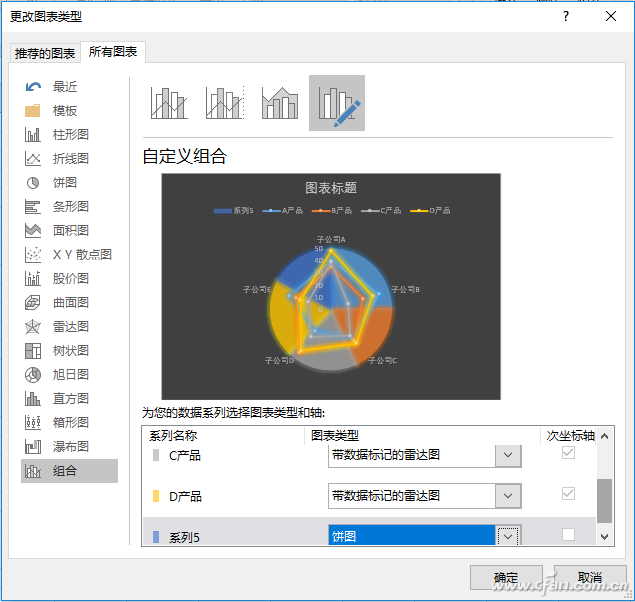
3.接下来,右键单击图表中的饼图,选择“设置数据系列格式”。在“系列选项”页签中,调整第一个扇区的起始角度,使每个饼图所代表的公司与雷达图中相应公司的数据相对应;调整饼图分离百分比(图4)。
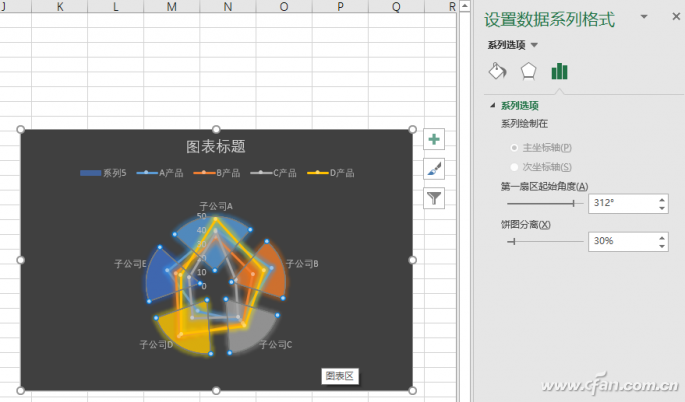
4.选择饼图,将其无色填充设置为“纯色填充”,删除雷达图中代表公司的标签。选择中间的饼图,点击“图表工具添加图表元素数据标签数据标签”向饼图添加数字标签。右键单击雷达图的网格线,选择“格式网格线”。
你可以根据你的需要在右边的窗口进行设置。
5.最后,只需删除图例中的“Series 5”并更改图表的标题。当然,图表可以根据需要进一步美化。这样饼状图和雷达图结合起来,数据之间的对比就很明显了。当然,你也可以根据需要把饼状图改成甜甜圈图。
还需要调整第一个扇区的起始角度和环形图的内径,以进一步美化组合图。
以上是关于用Excel制作雷达图组合饼状图的方法。想知道如何用Excel制作雷达图组合饼状图的用户可以尝试以上方法。希望以上方法能给大家带来更多的帮助。





